Windows 7 및 Vista에서 시작 프로그램을 비활성화하는 방법

Windows 7에서 시작 프로그램을 쉽게 제거하여 비활성화하고 PC 시작 시간 및 성능을 향상시키는 방법.

사용하여 Microsoft 구성 도구 (msconfig.exe), 우리는 할 수 있습니다 빨리 과 용이하게 시작시 실행중인 내용을 감사하고 부팅 후 수동으로 시작하는 것을 선호하지 않습니다.
편집자 주 : Windows 10 및 Windows 8.1의 시작 프로그램 비활성화를 참조하십시오. 이 기사에는 최신 Microsoft 운영 체제에 대한 자세한 정보가 포함되어 있습니다.
“MSConfig 유틸리티 란 무엇입니까?”
MsConfig.exe는 한동안 사용되었습니다. Microsoft가 구축 한 유틸리티이므로 신뢰할 수 있습니다. 기본적으로 모든 Windows 7, Vista 또는 XP 및 기타 여러 항목 내에서 시작 항목을 재구성하는 데 사용되므로 조심해야합니다. (여기에서 스파이더 맨의 언급은“위대한 힘으로 큰 책임이 따른다”고 생각했습니다.) 당신이 그것을 가지고 놀 때. 아래의 단계별 사용법을 고수한다면 괜찮을 것입니다.
Windows에서 시작 응용 프로그램을 비활성화하는 방법
1 단계
딸깍 하는 소리 그만큼 스타트 메뉴 구 그런 다음 검색 창에 유형 MSConfig 과 프레스 들어가다 또는 딸깍 하는 소리 그만큼 msconfig.exe 프로그램 링크.
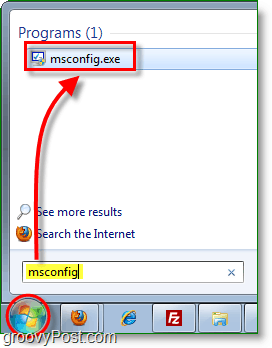
2 단계
시스템 구성 도구 내에서 딸깍 하는 소리 스타트 업 탭을 누른 다음 체크 해제 그만큼 프로그램 박스 Windows가 시작될 때 시작되지 않도록합니다. 딸깍 하는 소리 승인 완료되면 변경 사항을 저장합니다.
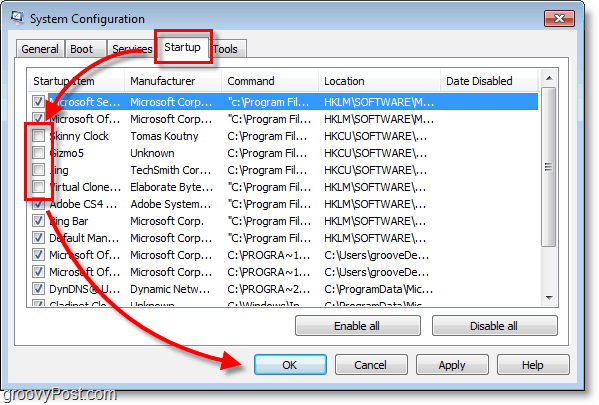
3 단계
변경 사항을 저장 했으므로 재시작 윈도우 선택한 프로그램이 더 이상 자동으로 시작되지 않습니다.
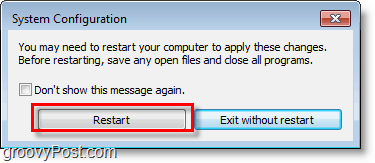
CCleaner로 시작 프로그램을 비활성화하는 방법
CCleaner는 시작 프로그램을 비활성화하는 데 사용할 수있는 Windows 또는 Mac 용 무료 앱입니다.
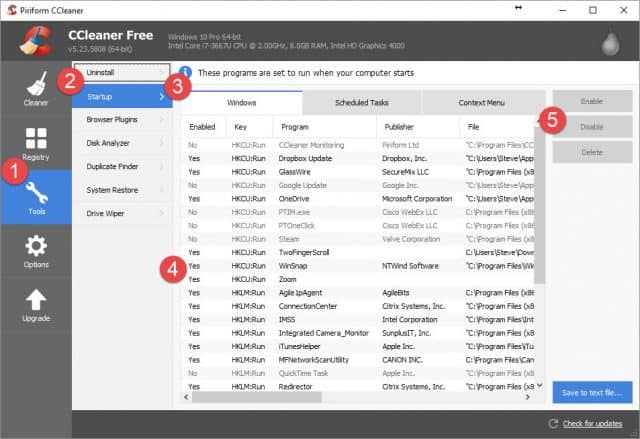
CCleaner를 사용하여 앱을 비활성화하는 방법을 간략하게 설명하는 전체 자습서를 살펴보십시오.










코멘트를 남겨주세요